我們平時(shí)工作生活中經(jīng)常會(huì)碰到需要進(jìn)行截圖的情況,而一款好用的截圖軟件則可以給予用戶更加出色的截圖體驗(yàn)。為此KK小編今天就給大家分享一款好用的截圖軟件——紅蜻蜓抓圖精靈,軟件支持全屏截圖、自定義區(qū)域截圖、窗口截圖等等,可以輕松滿足用戶的截圖需求。KK下載站為您提供紅蜻蜓抓圖精靈 綠色免費(fèi)版下載,軟件使用完全免費(fèi),需要截圖軟件的朋友可以下載使用哦!
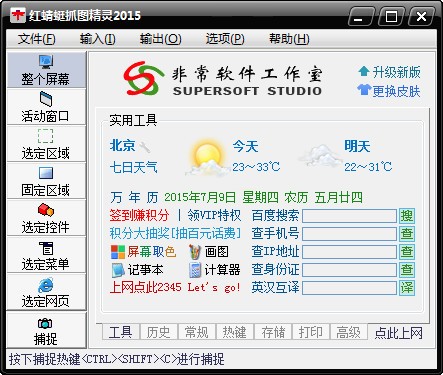
紅蜻蜓抓圖精靈使用說明
首先下載軟件,并安裝。注意自定義安裝防止安裝一些附帶的插件。然后打開軟件,界面如下圖,功能和菜單一目了然。
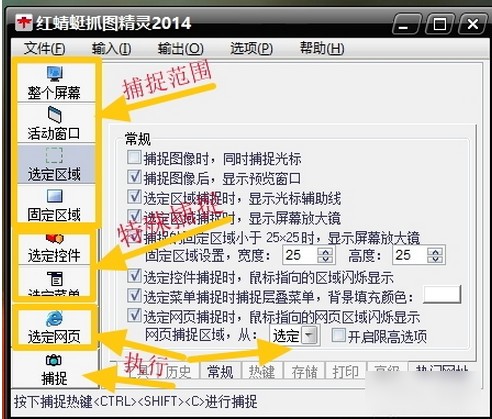
首先進(jìn)入軟件選項(xiàng)的常規(guī)選項(xiàng)和高級(jí)選項(xiàng)設(shè)置好捕捉的條件,方便捕捉。并可設(shè)置捕捉水印和時(shí)間標(biāo)記。
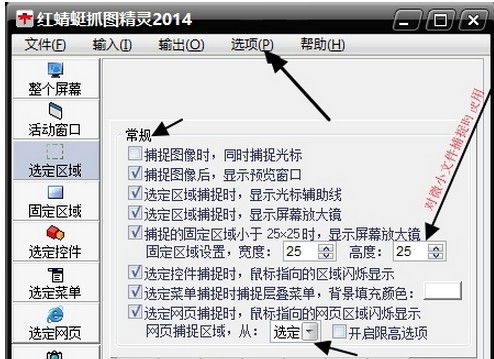
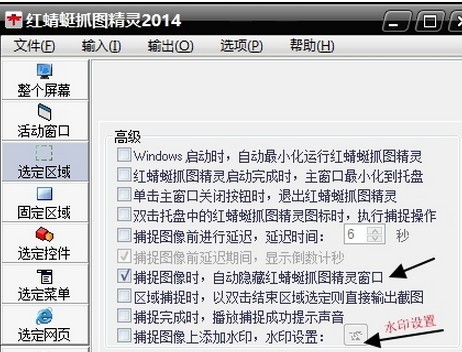
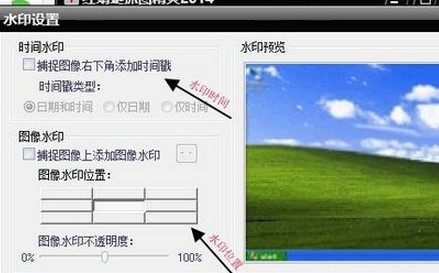
其次進(jìn)入程序選項(xiàng)--捕捉熱鍵,設(shè)置好開始捕捉和重復(fù)捕捉的熱鍵,注意不能和其他應(yīng)用重復(fù)熱鍵。、
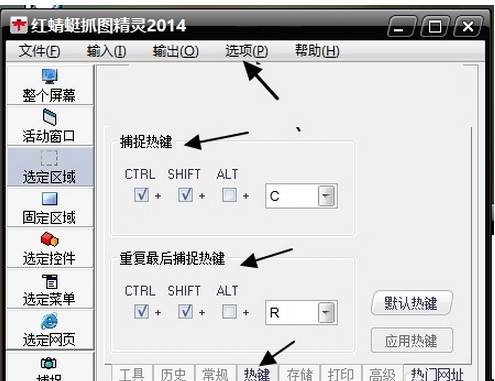
紅蜻蜓抓圖精靈功能介紹
有多種捕獲方法,分別是整個(gè)屏幕、活動(dòng)窗口、選擇區(qū)域、固定區(qū)域、選擇控件、選擇菜單、選擇網(wǎng)頁。
::有多種輸出方式,如文件、剪貼板、繪圖、打印機(jī)。
捕獲歷史特性,在主窗口中提供捕獲歷史選項(xiàng)。展示捕獲圖片文件的歷史列表,捕捉到所有的歷史文件,今天,過去7天,更早等4個(gè)時(shí)間段,方便用戶根據(jù)時(shí)間對(duì)文件進(jìn)行查看、編輯。記錄記錄的生成策略設(shè)計(jì)4個(gè)選項(xiàng)供用戶選擇:始終生成捕獲歷史記錄,只生成保存截圖的捕獲歷史,只生成未保存截圖的捕獲歷史,不生成任何捕獲歷史。
捕獲一個(gè)光標(biāo)函數(shù),捕獲一個(gè)圖像時(shí)捕獲鼠標(biāo)指針。單擊[主窗口]->[常規(guī)]選項(xiàng)卡->[捕獲圖像時(shí),捕獲光標(biāo)]選項(xiàng)(或選擇[托盤圖標(biāo)右鍵菜單]->[輸入選項(xiàng)]菜單項(xiàng)->[包含光標(biāo)]項(xiàng),以打開/關(guān)閉該功能。
::當(dāng)你捕捉到的圖片時(shí)隱藏紅蜻蜓的抓圖精靈窗口,并在捕捉到的時(shí)候自動(dòng)隱藏它。當(dāng)您選擇[主窗口]->[高級(jí)]選項(xiàng)卡->[捕獲圖片時(shí),自動(dòng)隱藏紅色蜻蜓抓圖窗口]選項(xiàng)(或選擇[托盤圖標(biāo)右鍵菜單]->[捕獲選項(xiàng)]菜單項(xiàng)->[捕獲選項(xiàng)]->[捕獲選項(xiàng)]菜單。
::播放捕獲成功提示聲音,在捕獲完成時(shí)播放捕獲成功提示聲音。當(dāng)您選擇[主窗口]->[高級(jí)]選項(xiàng)卡->[捕獲完成時(shí),播放捕獲成功提示聲音]選項(xiàng)(或選擇[托盤圖標(biāo)右鍵菜單]->[高級(jí)]選項(xiàng)卡->[捕獲后播放][高級(jí)]選項(xiàng)。
捕獲圖像預(yù)覽功能,當(dāng)捕獲完成時(shí),預(yù)覽窗口將顯示。要打開/關(guān)閉該功能,方法是選擇[主窗口]->[[常規(guī)]選項(xiàng)卡->[捕獲圖像之后,顯示預(yù)覽窗口]選項(xiàng)(或選擇[托盤圖標(biāo)右鍵菜單]->[輸出選項(xiàng)]菜單項(xiàng)->[預(yù)覽窗口]。
通常具有圖片編輯功能,用戶可在捕獲預(yù)覽窗口中對(duì)圖片進(jìn)行編輯。例如,可以畫線、箭頭、文字、添加印章、繪制矩形、橢圓形、圓角矩形、圖象描邊等等。
熒光屏放大鏡,可以區(qū)域捕獲方式顯示屏幕放大鏡,方便準(zhǔn)確捕獲圖像。
當(dāng)被選中的控件捕獲時(shí),區(qū)域閃爍,可使選區(qū)邊框閃爍。要打開/關(guān)閉此功能,方法是選擇[主窗口]->[選擇控件捕獲[常規(guī)]選項(xiàng)卡->選擇[所選控件捕獲]。
捕獲層疊菜單功能,當(dāng)選擇的菜單捕獲時(shí),您可以設(shè)置是否捕獲層疊(層疊)菜單。當(dāng)您選擇[主窗口]->[常規(guī)]標(biāo)簽頁->選擇[選中的菜單,捕獲層疊菜單]選項(xiàng),以打開/關(guān)閉此特性。
::長頁面滾動(dòng)捕獲功能,可以將IE(InternetExplorer)/2345智能瀏覽器(2345Explorer)/360安全瀏覽器(360SE)/世界之窗(TheWorld)/傲游(Maxthon)/騰訊TT(TencentTraveler)等IE內(nèi)核瀏覽器,如IE內(nèi)核瀏覽器(QuickExplorer)(需要切換到兼容模式才能捕獲網(wǎng)頁),它支持對(duì)網(wǎng)頁進(jìn)行長時(shí)間的滾動(dòng)捕獲,可一次性捕獲整個(gè)頁面為一張圖片,或者在主窗口[常規(guī)]標(biāo)簽頁上設(shè)置網(wǎng)頁捕獲區(qū)域,在一個(gè)屏幕以外的頁面捕獲所選區(qū)域。
當(dāng)選擇的網(wǎng)頁區(qū)域閃爍時(shí),可將鼠標(biāo)指向的網(wǎng)頁區(qū)域邊框閃爍,以顯示被選中的網(wǎng)頁區(qū)域。要打開/關(guān)閉此功能,方法是選擇[主窗口]->[選擇頁面捕獲[常規(guī)]標(biāo)簽->所選網(wǎng)頁捕獲時(shí),鼠標(biāo)指向的網(wǎng)頁區(qū)域閃爍]選項(xiàng)。
捕獲熱鍵定制功能,最常用的捕獲圖像的方法是采用熱鍵捕獲,該軟件提供了[捕獲熱鍵]和[重復(fù)最后捕獲熱鍵]兩個(gè)熱鍵,其缺省值分別為和,用戶可以在[主窗口]->[熱鍵]選項(xiàng)卡中對(duì)熱鍵進(jìn)行修改。捕獲熱鍵用于常規(guī)捕獲,重復(fù)最后一次捕獲熱鍵可以繼承上一次捕獲的方式,捕捉屏幕的區(qū)域位置,捕獲的控制對(duì)象等參數(shù),實(shí)現(xiàn)高效捕獲。
圖象文件自動(dòng)命名功能,能對(duì)所捕獲的圖片自動(dòng)命名保存,可根據(jù)時(shí)間或文件名稱設(shè)定自動(dòng)保存。命名規(guī)則和文件名模板可以在[主窗口]->[存儲(chǔ)]選項(xiàng)卡上設(shè)置。
圖片保留目錄、格式和效果設(shè)定功能,可對(duì)捕獲的圖片規(guī)定默認(rèn)保存位置、圖像格式和圖像效果,圖像格式包括BMP、GIF,JPG,PNG,TIF等等,圖像效果包括[JPG品質(zhì)]和[自動(dòng)去色,直接以灰度圖像捕獲]等選項(xiàng)。可以在[主窗口]->[存儲(chǔ)]標(biāo)簽頁中保存圖像、格式和效果。
與Windows一起啟動(dòng),您可以為那些經(jīng)常要抓取的用戶提供這個(gè)特性。打開/關(guān)閉此功能,方法是選擇[主窗口]->[高級(jí)]標(biāo)簽->[啟動(dòng)Windows時(shí),自動(dòng)最小化運(yùn)行紅蜻蜓的抓圖精靈]選項(xiàng)。
延時(shí)捕獲特性,有時(shí)候用戶在按下抓熱鍵或抓取按鈕之后,并不想馬上開始抓取,而要等幾秒鐘之后,就可以使用這個(gè)特性。要打開/關(guān)閉此特性,方法是選擇[主窗口]->[高級(jí)]標(biāo)簽->[在捕獲圖像之前進(jìn)行延遲]選項(xiàng)。特定的延時(shí)時(shí)間是在該選項(xiàng)之后[延遲時(shí)間]輸入框中設(shè)定的,此外,在捕獲延遲期間也可以顯示倒數(shù)計(jì)秒浮動(dòng)窗口,通過選擇[主要]->[高級(jí)]選項(xiàng)卡->[捕獲圖像前延時(shí),顯示倒數(shù)計(jì)秒]選項(xiàng),打開/關(guān)閉此功能。
Outfilename詢問功能,并非所有情況下,用戶在輸出文件時(shí)需要用一個(gè)文件模板命名來保存文件,此時(shí)就可以打開這個(gè)功能,軟件會(huì)要求保存圖片的文件名。使用者可以在選擇[主窗口]->[存儲(chǔ)]標(biāo)簽頁->輸出圖像文件時(shí)顯示文件名詢問窗口]選項(xiàng)來打開/關(guān)閉此功能。
::壁紙?jiān)O(shè)置功能,用戶在使用本軟件時(shí),經(jīng)常會(huì)捕獲自己喜歡的圖片,此時(shí)可以用這個(gè)功能把圖片做成壁紙。在預(yù)覽窗口->[工具]菜單->[工具]菜單->[設(shè)置壁紙]菜單中選擇菜單項(xiàng),可以將預(yù)覽窗口中的圖像設(shè)置為Windows壁紙。通過選擇[捕獲預(yù)覽窗口]->[工具]菜單->[恢復(fù)]菜單中的[還原]菜單項(xiàng),用本軟件設(shè)置的壁紙也很容易地去除。
利用畫圖編輯功能,當(dāng)本軟件提供的圖像編輯功能不能滿足用戶需要時(shí),可選擇用畫圖編輯所捕獲的圖片。如果要編輯,請(qǐng)選擇[捕獲預(yù)覽窗口]->[文件]菜單->[發(fā)送到畫圖]菜單項(xiàng)可以發(fā)送預(yù)覽圖像以供編輯。
添加水印功能,這個(gè)功能能自動(dòng)增加圖像水印和時(shí)間戳捕獲圖像。圖片的水印文件,水印的位置和透明度可以按需設(shè)定;將時(shí)間戳加到照相的時(shí)候,也可以給捕獲的圖片加上日期時(shí)間信息。使用者可選擇[主窗口]->[高級(jí)]標(biāo)簽頁->[捕獲圖像上的水印]選項(xiàng),以打開/關(guān)閉此特性。
外接圖片編輯器功能,該功能是專門為需要屏幕捕獲圖像的高級(jí)處理的用戶設(shè)計(jì)的。利用這一功能,用戶可以利用第三方的圖像編輯工具來設(shè)置和編輯屏幕上的圖像。可以在外接圖片編輯器時(shí),通過選擇[捕獲預(yù)覽窗口]->[工具]菜單->[外接圖片編輯器]菜單中的菜單項(xiàng),進(jìn)行外接圖片編輯器設(shè)置后,可以使用外接圖片編輯器來編輯圖片。
提升幫助功能,該功能組件能夠檢查紅蜻蜓抓圖精靈的新版本,并自動(dòng)進(jìn)行軟件升級(jí),幫助用戶高效方便地將紅蜻蜓抓圖精靈升級(jí)到最新版本。
實(shí)用工具功能,系統(tǒng)內(nèi)建有一套實(shí)用工具,提供屏幕取色,天氣變化,日歷,搜索引擎,IP查詢,手機(jī)歸屬查詢,英漢互譯等實(shí)用工具,滿足用戶多樣化的使用需求。
支持界面換膚,軟件內(nèi)建皮膚管理器,提供數(shù)十款風(fēng)格各異的精致肌膚,可供用戶任意選擇使用,滿足用戶個(gè)性化審美需求。
UX中心,提供快速上網(wǎng)體驗(yàn)、網(wǎng)上皮膚中心、新手快速成長指導(dǎo)、FAQ等內(nèi)容,有助于提高用戶的操作體驗(yàn)。
紅蜻蜓抓圖精靈軟件特色
具有多種捕捉方式,分別是整個(gè)屏幕、活動(dòng)窗口、選定區(qū)域、固定區(qū)域、選定控件、選定菜單、選定網(wǎng)頁。
具有多種輸出方式,分別是文件、剪貼板、畫圖、打印機(jī)。
捕捉歷史功能,在主窗口中提供捕捉歷史選項(xiàng)。
捕捉光標(biāo)功能,在捕捉圖像時(shí)捕捉鼠標(biāo)光標(biāo)指針。
捕捉圖像時(shí)掩藏紅蜻蜓抓圖小精靈對(duì)話框,在捕捉圖像時(shí)隱藏紅蜻蜓抓圖小精靈對(duì)話框。
播放視頻捕捉取得成功提醒響聲,在捕捉結(jié)束時(shí)播放視頻捕捉取得成功提醒響聲。
捕捉圖像瀏覽功能,在捕捉進(jìn)行后,顯示瀏覽對(duì)話框。
常見的圖像編寫功能,在捕捉瀏覽對(duì)話框中客戶能夠 對(duì)圖像開展編寫。
屏幕放大鏡,在區(qū)域捕捉方式下可以顯示屏幕放大鏡,有利于精準(zhǔn)地開展圖像捕捉。
區(qū)域閃爍顯示功能,在選中控制捕捉時(shí)能夠 使選區(qū)外框閃爍顯示。
捕捉堆疊萊單功能,在選中萊單捕捉時(shí)能夠 設(shè)定是不是捕捉堆疊(聯(lián)級(jí))萊單。
網(wǎng)頁頁面區(qū)域閃爍顯示功能,在選中網(wǎng)頁頁面捕捉時(shí)能夠 使電腦鼠標(biāo)偏向的網(wǎng)頁頁面區(qū)域外框閃爍顯示。
圖像文檔全自動(dòng)取名功能,可以對(duì)捕捉到的照片開展全自動(dòng)取名儲(chǔ)存,能夠 設(shè)定依據(jù)時(shí)間或文件夾名稱模版全自動(dòng)儲(chǔ)存。
圖像儲(chǔ)存文件目錄、文件格式及實(shí)際效果設(shè)定功能,能夠 為捕捉的圖像要求默認(rèn)設(shè)置儲(chǔ)存部位、圖像文件格式及圖像實(shí)際效果,圖像文件格式包含BMP、GIF、JPG、PNG、TIF等,圖像實(shí)際效果包含[JPG品質(zhì)]和[捕捉圖像全自動(dòng)去色,立即捕捉為灰度值圖像]等選擇項(xiàng)。
